查找Excel工作表中用户批注的方法
提问人:周丽平发布时间:2021-08-27
1、启动Excel并打开工作表,在“开始”选项卡的“编辑”组中单击“查找和选择”按钮,在打开的菜单中选择“查找”命令,如图1所示。

图1 选择“查找”命令
2、此时将打开“查找和替换”对话框,在对话框的“查找内容”文本框中输入批注者的用户名,在“查找范围”下拉列表中选择“批注”选项,如图2所示。
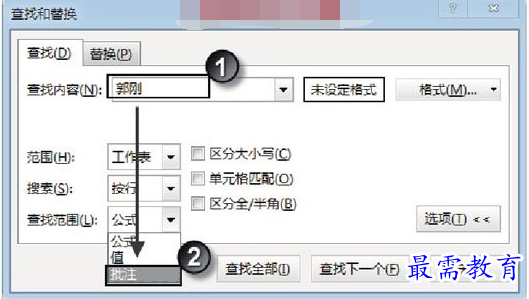
图2 “查找和替换”对话框
3、单击“查找全部”按钮,在对话框中将列出找到的所有批注。单击列表中的某个选项,将能够在工作表中定位到该单元格,如图3所示。
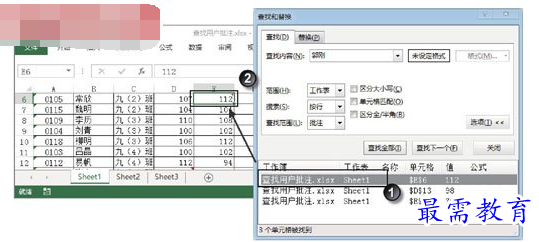
图3 列出查找到的结果
继续查找其他问题的答案?
相关视频回答
-
Excel 2019如何使用复制、粘贴命令插入Word数据?(视频讲解)
2021-01-257次播放
-
2021-01-2227次播放
-
2021-01-2210次播放
-
2021-01-2212次播放
-
2021-01-226次播放
-
2021-01-223次播放
-
2021-01-222次播放
-
Excel 2019如何利用开始选项卡进入筛选模式?(视频讲解)
2021-01-223次播放
-
2021-01-223次播放
-
2021-01-222次播放
回复(0)
 办公软件操作精英——周黎明
办公软件操作精英——周黎明
 湘公网安备:43011102000856号
湘公网安备:43011102000856号 

点击加载更多评论>>